本页介绍了如何以极低的延迟预览输入源,以便近乎实时地检测潜在问题或事件。这样一来,您就可以采取纠正措施,例如暂停直播、插播广告或显示板,从而为观看者提供优质的观看体验。
预览内容以以下格式提供:
- 格式:MPEG-TS
- 视频:
- 分辨率:640x480
- 编解码器:H.264
- 帧速率:每秒 25 帧 (FPS)
- 音频
- 编解码器:AAC
- 采样率:48 kHz
- 协议:HTTPS
准备工作
本页面假定您已完成 HLS 直播快速入门的准备工作部分中的步骤。
创建输入端点
如需创建输入端点,请使用 projects.locations.inputs.create 方法。
在使用任何请求数据之前,请先进行以下替换:
PROJECT_NUMBER:您的 Google Cloud 项目编号;该编号位于 IAM 设置页面上的项目编号字段中LOCATION:创建输入端点的位置;请使用某个受支持的地区显示位置us-central1us-east1us-east4us-west1us-west2northamerica-northeast1southamerica-east1asia-east1asia-east2asia-south1asia-northeast1asia-southeast1australia-southeast1europe-north1europe-west1europe-west2europe-west3europe-west4
INPUT_ID:要创建的新输入端点(您将输入流发送到该端点)的用户定义标识符。此值必须为 1-63 个字符,以[a-z0-9]开头和结尾,并且可以在字符之间包含短划线 (-)。例如my-input。
请求 JSON 正文:
{
"type": "RTMP_PUSH"
}
如需发送您的请求,请展开以下选项之一:
您应该收到类似以下内容的 JSON 响应:
{
"name": "projects/PROJECT_NUMBER/locations/LOCATION/operations/OPERATION_ID",
"metadata": {
"@type": "type.googleapis.com/google.cloud.video.livestream.v1.OperationMetadata",
"createTime": CREATE_TIME,
"target": "projects/PROJECT_NUMBER/locations/LOCATION/inputs/INPUT_ID",
"verb": "create",
"requestedCancellation": false,
"apiVersion": "v1"
},
"done": false
}
此命令会创建一个长时间运行的操作 (LRO),您可以使用该操作来跟踪请求的进度。如需了解详情,请参阅管理长时间运行的操作 。
获取输入端点详细信息
如需获取输入源端点的详细信息,请使用 projects.locations.inputs.get 方法。
在使用任何请求数据之前,请先进行以下替换:
PROJECT_NUMBER:您的 Google Cloud 项目编号;该编号位于 IAM 设置页面上的项目编号字段中LOCATION:输入端点所在的位置;请使用某个受支持的地区显示位置us-central1us-east1us-east4us-west1us-west2northamerica-northeast1southamerica-east1asia-east1asia-east2asia-south1asia-northeast1asia-southeast1australia-southeast1europe-north1europe-west1europe-west2europe-west3europe-west4
INPUT_ID:输入端点的用户定义标识符
如需发送您的请求,请展开以下选项之一:
您应该收到类似以下内容的 JSON 响应:
{
"name": "projects/PROJECT_NUMBER/locations/LOCATION/inputs/INPUT_ID",
"createTime": CREATE_TIME,
"updateTime": UPDATE_TIME,
"type": "RTMP_PUSH",
"uri": "INPUT_STREAM_URI", # For example, "rtmp://1.2.3.4/live/b8ebdd94-c8d9-4d88-a16e-b963c43a953b",
"tier": "HD"
}
找到 uri 字段,然后复制返回的 INPUT_STREAM_URI 以供稍后在发送输入流部分中使用。
创建频道
如需创建渠道,请使用 projects.locations.channels.create 方法。以下示例会创建一个生成 HLS 直播的频道。直播包含单个高清 (1280x720) 呈现版本。
在使用任何请求数据之前,请先进行以下替换:
PROJECT_NUMBER:您的 Google Cloud 项目编号;该编号位于 IAM 设置页面上的项目编号字段中LOCATION:创建渠道的位置;请使用某个受支持的地区显示位置us-central1us-east1us-east4us-west1us-west2northamerica-northeast1southamerica-east1asia-east1asia-east2asia-south1asia-northeast1asia-southeast1australia-southeast1europe-north1europe-west1europe-west2europe-west3europe-west4
CHANNEL_ID:要创建的渠道的用户定义标识符;此值必须为 1-63 个字符,以[a-z0-9]开头和结尾,并且可以在字符之间包含短划线 (-)。INPUT_ID:输入端点的用户定义标识符BUCKET_NAME:您创建的用于存储直播清单和分段文件的 Cloud Storage 存储桶的名称
请求 JSON 正文:
{
"inputAttachments": [
{
"key": "my-input",
"input": "projects/PROJECT_NUMBER/locations/LOCATION/inputs/INPUT_ID"
}
],
"output": {
"uri": "gs://BUCKET_NAME"
},
"elementaryStreams": [
{
"key": "es_video",
"videoStream": {
"h264": {
"profile": "high",
"widthPixels": 1280,
"heightPixels": 720,
"bitrateBps": 3000000,
"frameRate": 30
}
}
},
{
"key": "es_audio",
"audioStream": {
"codec": "aac",
"channelCount": 2,
"bitrateBps": 160000
}
}
],
"muxStreams": [
{
"key": "mux_video_ts",
"container": "ts",
"elementaryStreams": ["es_video", "es_audio"],
"segmentSettings": { "segmentDuration": "2s" }
}
],
"manifests": [
{
"key": "manifest_hls",
"fileName": "main.m3u8",
"type": "HLS",
"muxStreams": [
"mux_video_ts"
],
"maxSegmentCount": 5
}
]
}
如需发送您的请求,请展开以下选项之一:
您应该收到类似以下内容的 JSON 响应:
{
"name": "projects/PROJECT_NUMBER/locations/LOCATION/operations/OPERATION_ID",
"metadata": {
"@type": "type.googleapis.com/google.cloud.video.livestream.v1.OperationMetadata",
"createTime": CREATE_TIME,
"target": "projects/PROJECT_NUMBER/locations/LOCATION/channels/CHANNEL_ID",
"verb": "create",
"requestedCancellation": false,
"apiVersion": "v1"
},
"done": false
}
此命令会创建一个长时间运行的操作 (LRO),您可以使用该操作来跟踪请求的进度。如需了解详情,请参阅管理长时间运行的操作 。
创建频道
如需启动频道,请使用 projects.locations.channels.start 方法。
在使用任何请求数据之前,请先进行以下替换:
PROJECT_NUMBER:您的 Google Cloud 项目编号;该编号位于 IAM 设置页面上的项目编号字段中LOCATION:频道所在的地理位置;请使用支持的地区之一显示位置us-central1us-east1us-east4us-west1us-west2northamerica-northeast1southamerica-east1asia-east1asia-east2asia-south1asia-northeast1asia-southeast1australia-southeast1europe-north1europe-west1europe-west2europe-west3europe-west4
CHANNEL_ID:用户定义的渠道标识符
如需发送您的请求,请展开以下选项之一:
您应该收到类似以下内容的 JSON 响应:
{
"name": "projects/PROJECT_NUMBER/locations/LOCATION/operations/OPERATION_ID",
"metadata": {
"@type": "type.googleapis.com/google.cloud.video.livestream.v1.OperationMetadata",
"createTime": CREATE_TIME,
"target": "projects/PROJECT_NUMBER/locations/LOCATION/channels/CHANNEL_ID",
"verb": "start",
"requestedCancellation": false,
"apiVersion": "v1"
},
"done": false
}
此命令会创建一个长时间运行的操作 (LRO),您可以使用该操作来跟踪请求的进度。如需了解详情,请参阅管理长时间运行的操作 。
安装编码器
如需使用该 API,您需要使用编码器来生成 API 需处理的输入流。
安装 ffmpeg,因为本页介绍了如何使用 ffmpeg 生成输入流。您可以使用以下命令在 Cloud Shell 中安装此工具。
sudo apt install ffmpeg
发送输入流
打开一个新终端窗口。运行以下命令,使用获取输入端点详细信息部分中的 INPUT_STREAM_URI。此命令会生成测试流。
ffmpeg -re -f lavfi -i "testsrc=size=1280x720 [out0]; sine=frequency=500 [out1]" \ -acodec aac -vcodec h264 -f flv INPUT_STREAM_URI
获取端点网址和不记名令牌
如需获取预览内容的端点网址和身份验证所需的不记名令牌,请使用 projects.locations.inputs.preview 方法。
在使用任何请求数据之前,请先进行以下替换:
PROJECT_NUMBER:您的 Google Cloud 项目编号;该编号位于 IAM 设置页面上的项目编号字段中LOCATION:输入端点所在的位置;请使用某个受支持的地区显示位置us-central1us-east1us-east4us-west1us-west2northamerica-northeast1southamerica-east1asia-east1asia-east2asia-south1asia-northeast1asia-southeast1australia-southeast1europe-north1europe-west1europe-west2europe-west3europe-west4
INPUT_ID:输入端点的用户定义标识符
如需发送您的请求,请展开以下选项之一:
您应该收到类似以下内容的 JSON 响应:
{
"uri": ENDPOINT_URL, # For example, "preview.k3fhpvei3vvf.us-central1.livestream.goog/inputs/my-preview-input",
"bearerToken": "BEARER_TOKEN"
}
您将在下一部分中使用 uri 和 bearerToken 字段中的值。
显示预览内容
您可以使用以下主要选项来显示预览内容:
mpegts.js
mpegts.js 是 GitHub 上提供的一个库,用于在 Web 浏览器中播放 MPEG-TS 流。
将您在上一步中收到的 bearerToken 和 uri 字段中的值复制到以下 HTML 中。根据以下 HTML 代码创建一个 HTML 文件,然后在浏览器中打开该文件。
<html>
<head>
<script src="https://xqq.im/mpegts.js/dist/mpegts.js"></script>
<video id="video" autoplay controls muted></video>
<script>
function main() {
if (!mpegts.getFeatureList().mseLivePlayback) {
console.log("MSE live playback is not supported by the browswer!")
return;
}
var videoElement = document.getElementById("video");
player = mpegts.createPlayer(
{
type: "mse",
isLive: true,
<!-- Placeholder: Replace ENDPOINT_URL with the actual endpoint URL -->
url: "ENDPOINT_URL",
},
{
headers: {
<!-- Placeholder: Replace BEARER_TOKEN with the actual bearer token -->
Authorization: "BEARER_TOKEN",
},
}
);
player.attachMediaElement(videoElement);
player.load();
player.play();
}
main();
</script>
</body>
</html>
您应该会看到测试模式以比相关联的直播更低的延迟播放。此串流播放器只能播放串流中的第一个音轨。
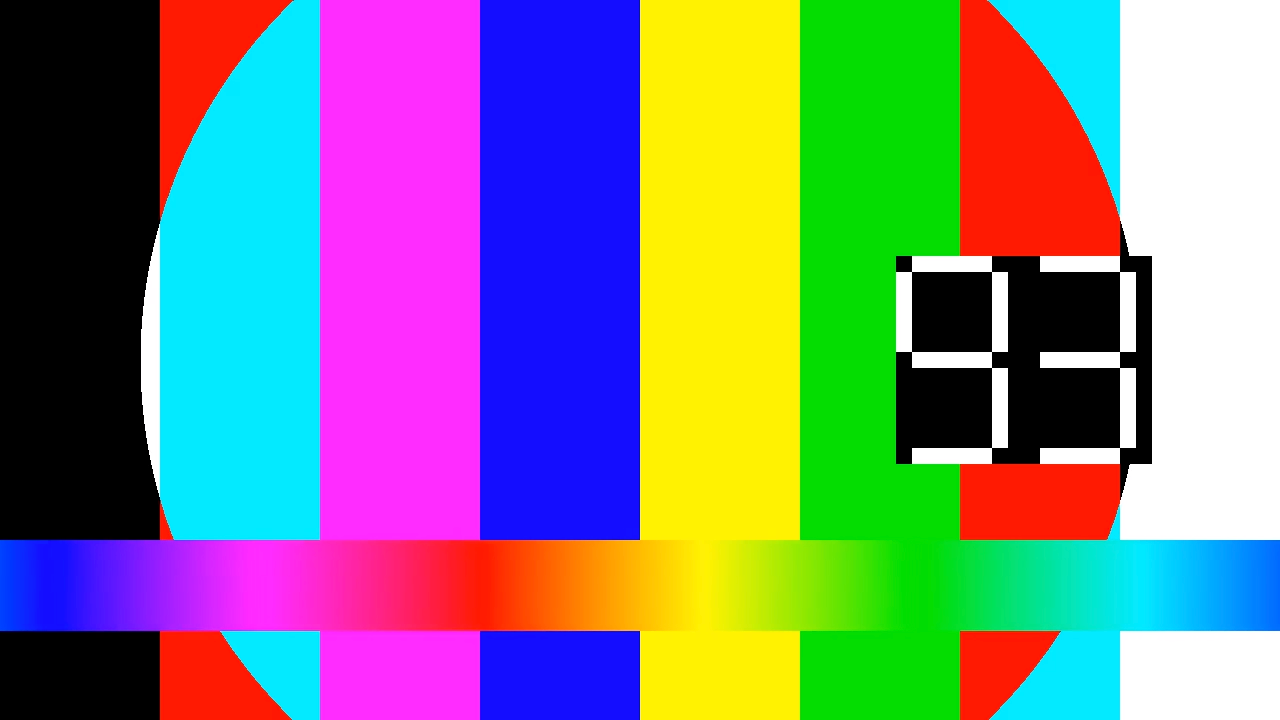
FFplay
FFplay 是一款多用途的命令行媒体播放器,使用 FFmpeg 库。您可以在下载 FFmpeg 页面中找到 FFplay 的下载链接。
打开一个新终端窗口。将您在上一步中收到的 bearerToken 和 uri 字段中的值复制到以下命令中,然后运行该命令。
ffplay -headers "Authorization: Bearer BEARER_TOKEN" \ -fflags nobuffer -flags low_delay -probesize 32 -analyzeduration 0 \ ENDPOINT_URL
您应该会看到测试模式以比相关联的直播更低的延迟播放。ffplay 支持通过按“A”键在音轨之间切换。
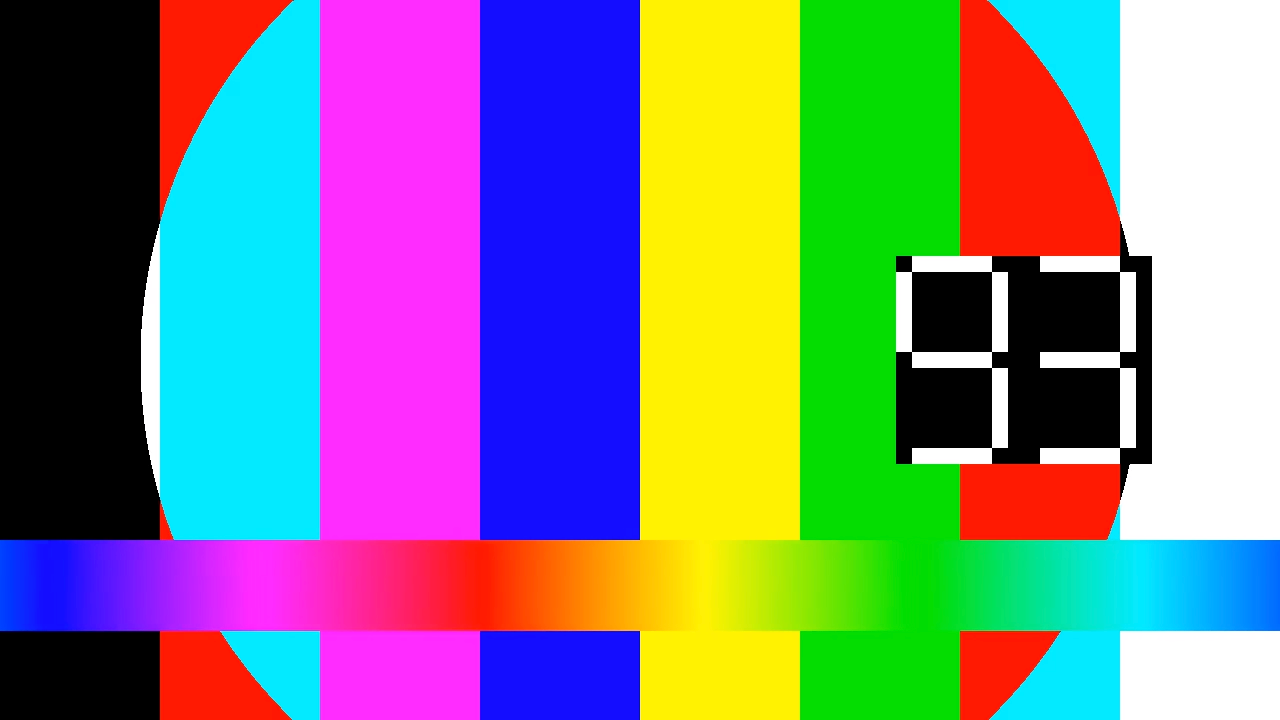
清理
为避免因本页中使用的资源导致您的 Google Cloud 账号产生费用,请按照以下步骤操作。
停止频道
使用 projects.locations.channels.stop 方法停止渠道。您必须先停止频道,然后才能将其删除。
在使用任何请求数据之前,请先进行以下替换:
PROJECT_NUMBER:您的 Google Cloud 项目编号;该编号位于 IAM 设置页面上的项目编号字段中LOCATION:频道所在的地理位置;请使用支持的地区之一显示位置us-central1us-east1us-east4us-west1us-west2northamerica-northeast1southamerica-east1asia-east1asia-east2asia-south1asia-northeast1asia-southeast1australia-southeast1europe-north1europe-west1europe-west2europe-west3europe-west4
CHANNEL_ID:用户定义的渠道标识符
如需发送您的请求,请展开以下选项之一:
您应该收到类似以下内容的 JSON 响应:
{
"name": "projects/PROJECT_NUMBER/locations/LOCATION/operations/OPERATION_ID",
"metadata": {
"@type": "type.googleapis.com/google.cloud.video.livestream.v1.OperationMetadata",
"createTime": CREATE_TIME,
"target": "projects/PROJECT_NUMBER/locations/LOCATION/channels/CHANNEL_ID",
"verb": "stop",
"requestedCancellation": false,
"apiVersion": "v1"
},
"done": false
}
此命令会创建一个长时间运行的操作 (LRO),您可以使用该操作来跟踪请求的进度。如需了解详情,请参阅管理长时间运行的操作 。
停止输入流
如果您使用 ffmpeg 发送输入源,则在停止频道后,连接会自动断开。
删除频道
使用 projects.locations.channels.delete 方法删除频道。您必须先删除频道,然后才能删除该频道使用的输入端点。
在使用任何请求数据之前,请先进行以下替换:
PROJECT_NUMBER:您的 Google Cloud 项目编号;该编号位于 IAM 设置页面上的项目编号字段中LOCATION:频道所在的地理位置;请使用支持的地区之一显示位置us-central1us-east1us-east4us-west1us-west2northamerica-northeast1southamerica-east1asia-east1asia-east2asia-south1asia-northeast1asia-southeast1australia-southeast1europe-north1europe-west1europe-west2europe-west3europe-west4
CHANNEL_ID:用户定义的渠道标识符
如需发送您的请求,请展开以下选项之一:
您应该收到类似以下内容的 JSON 响应:
{
"name": "projects/PROJECT_NUMBER/locations/LOCATION/operations/OPERATION_ID",
"metadata": {
"@type": "type.googleapis.com/google.cloud.video.livestream.v1.OperationMetadata",
"createTime": CREATE_TIME,
"target": "projects/PROJECT_NUMBER/locations/LOCATION/channels/CHANNEL_ID",
"verb": "delete",
"requestedCancellation": false,
"apiVersion": "v1"
},
"done": false
}
此命令会创建一个长时间运行的操作 (LRO),您可以使用该操作来跟踪请求的进度。如需了解详情,请参阅管理长时间运行的操作 。
删除输入端点
使用 projects.locations.inputs.delete 方法删除输入端点。
在使用任何请求数据之前,请先进行以下替换:
PROJECT_NUMBER:您的 Google Cloud 项目编号;该编号位于 IAM 设置页面上的项目编号字段中LOCATION:输入端点所在的位置;请使用某个受支持的地区显示位置us-central1us-east1us-east4us-west1us-west2northamerica-northeast1southamerica-east1asia-east1asia-east2asia-south1asia-northeast1asia-southeast1australia-southeast1europe-north1europe-west1europe-west2europe-west3europe-west4
INPUT_ID:输入端点的用户定义标识符
如需发送您的请求,请展开以下选项之一:
您应该收到类似以下内容的 JSON 响应:
{
"name": "projects/PROJECT_NUMBER/locations/LOCATION/operations/OPERATION_ID",
"metadata": {
"@type": "type.googleapis.com/google.cloud.video.livestream.v1.OperationMetadata",
"createTime": CREATE_TIME,
"target": "projects/PROJECT_NUMBER/locations/LOCATION/inputs/INPUT_ID",
"verb": "delete",
"requestedCancellation": false,
"apiVersion": "v1"
},
"done": false
}
此命令会创建一个长时间运行的操作 (LRO),您可以使用该操作来跟踪请求的进度。如需了解详情,请参阅管理长时间运行的操作 。
删除 Cloud Storage 存储桶
在 Google Cloud 控制台中,前往 Cloud Storage 浏览器页面。
选中所创建存储分区旁边的复选框。
点击删除。
在随即显示的对话框窗口中,点击删除以删除相应存储桶及其内容。

